Perché i segnalibri non vengono eliminati su Chrome? Come risolvere?
Guida Alla Risoluzione Dei Problemi / / August 05, 2021
Come suggerisce il nome, i segnalibri hanno lo scopo di indicare una determinata pagina o collegamento o contenuto da salvare per il futuro per accedervi rapidamente da dove li hai salvati. Per scopi online, i segnalibri possono essere salvati o eliminati rapidamente e facilmente utilizzando il browser web come Google Chrome. Sebbene queste attività siano abbastanza semplici e chiunque possa farlo, alcuni degli sfortunati utenti non possono eliminare i segnalibri su Chrome per alcuni motivi sconosciuti. Sei uno di loro? Scopri perché i segnalibri non vengono eliminati su Chrome? Come risolvere?
Ora, ci si aspetta che ci siano un paio di motivi che potrebbero interferire con il browser che non ti consente di rimuovere i segnalibri salvati. Per lo più può accadere quando Chrome Sync non riesce a registrare le modifiche apportate da te. Nel frattempo, alcune delle estensioni dei segnalibri di terze parti possono anche causare problemi nell'eliminazione di segnalibri come i segnalibri di iCloud. Quindi, esaminiamo le possibili soluzioni alternative di seguito.
Sommario
-
1 Perché i segnalibri non vengono eliminati su Chrome? Come risolvere?
- 1.1 1. Aggiorna Google Chrome
- 1.2 2. Reimposta Chrome Sync
- 1.3 3. Disabilita le estensioni dei segnalibri
- 1.4 4. Ripristina Google Chrome
Perché i segnalibri non vengono eliminati su Chrome? Come risolvere?
In alcuni casi, può anche accadere che, anche se qualcuno cerca di eliminare i segnalibri, Chrome Sync non lo consente e li carica di nuovo su Google Chrome, il che è piuttosto strano. Bene, tutto può succedere e non possiamo prenderne il controllo. Ma possiamo risolvere questo problema e assicurarci che non si verifichi più.
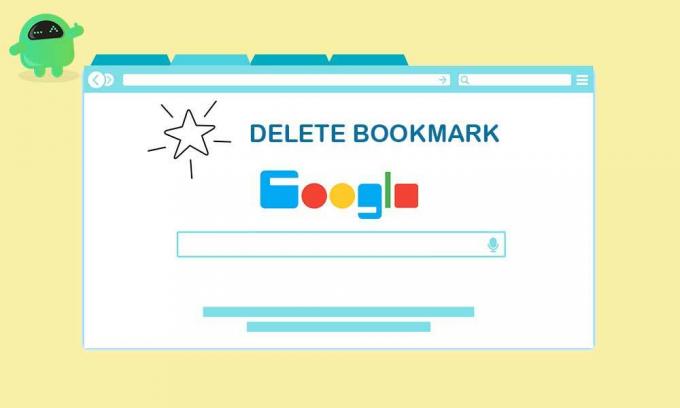
1. Aggiorna Google Chrome
Assicurati di mantenere sempre aggiornato il tuo browser Google Chrome perché risolverà alcuni problemi o bug che possono causare problemi con il salvataggio o l'eliminazione dei segnalibri su Chrome.
- Fare clic sul menu Chrome> Vai alla Guida.
- Seleziona Informazioni su Google Chrome> Verificherà automaticamente la presenza di aggiornamenti in sospeso.
- Se disponibile, inizierà il download e l'installazione dell'ultimo aggiornamento.
- Una volta terminato, ti verrà chiesto di riavviare Chrome per modificare gli effetti.
2. Reimposta Chrome Sync
Se nel caso, stai utilizzando un account Google sul tuo browser Chrome insieme a Chrome Sync, sincronizzerà automaticamente anche i tuoi segnalibri salvati. Ciò ti aiuterà a caricare i segnalibri anche su altri dispositivi quando accedi con lo stesso account Google sul browser Chrome. Pertanto, il semplice ripristino di Chrome Sync risolverà il problema.
- Avvia Google Chrome> fai clic sull'icona del menu.
- Vai a Impostazioni> Sotto Tu e Google categoria, fare clic su "Sincronizzazione e servizi Google".
- Fare clic su Rivedi i dati sincronizzati> Fare clic su Ripristina sincronizzazione.
- Quindi fare clic su OK per confermare.
- Eliminerà semplicemente tutti i dati di navigazione e ti disconnetterà da Chrome su tutti i tuoi dispositivi.
- Ora vai a Gestione segnalibri su Chrome dall'opzione Menu.
- Elimina tutti i segnalibri che desideri rimuovere.
- Al termine, riavvia il browser Chrome e controlla se i segnalibri sono stati eliminati o meno.
- Infine, fai clic sull'icona Chrome Sync (Profilo) accanto all'icona del menu.
- Quindi fare clic su Attiva sincronizzazione... per abilitare nuovamente la sincronizzazione come prima.
- Se lo desideri, devi accedere di nuovo manualmente al tuo Chrome su altri dispositivi disconnessi.
3. Disabilita le estensioni dei segnalibri
- Fai clic sul menu Chrome> Vai a Altri strumenti.
- Quindi, fai clic su Estensioni.
- Disattiva i segnalibri di iCloud o qualsiasi altra estensione di segnalibro.
- Se stai utilizzando i segnalibri di iCloud sul tuo PC Windows (app iCloud), prova a disabilitare anche i segnalibri di iCloud dal tuo account iCloud.
4. Ripristina Google Chrome
- Fare clic sul menu Chrome> Impostazioni> Fare clic su Avanzate.
- Seleziona Ripristina e pulisci> Scegli "Ripristina le impostazioni ai valori predefiniti originali".
- Puoi abilitare o meno il segno di spunta "Aiutaci a migliorare Chrome segnalando le impostazioni correnti". Dipende da te.
- Ora, fai clic su Ripristina impostazioni per ripristinare le impostazioni di Chrome predefinite.
- Infine, puoi provare a cancellare i segnalibri che desideri.
Tuttavia, se non ci sono aggiornamenti in sospeso, va bene. Ultimo ma non meno importante, se nessuno dei metodi ha funzionato per te, prova a disinstallare il browser Chrome e reinstallarlo. Sebbene questa non sia una soluzione adeguata, dovrebbe essere presa in considerazione se niente funziona per te.
Questo è tutto, ragazzi. Speriamo che questa guida ti sia stata utile. Sentiti libero di chiedere nella sezione commenti qui sotto per ulteriori domande.
Subodh ama scrivere contenuti che siano legati alla tecnologia o altro. Dopo aver scritto su un blog tecnologico per un anno, si appassiona. Ama giocare e ascoltare musica. A parte il blogging, crea dipendenza dalle build di PC da gioco e dalle perdite di smartphone.



